在使用Win10/11系统的过程中,C盘作为系统盘,常会因临时文件堆积、缓存残留、休眠文件占用等问题逐渐“变红”,不仅影响系统运行速度,还可能导致软件安装、系统更新失败。本文整理了3类实用清理方法,涵盖手动删除冗余文件、命令行高效操作、系统工具深度清理,适用于不同电脑基础的用户,帮你安全释放C盘空间,让系统重回流畅。
一、手动清理核心路径:精准删除“隐形垃圾”
有些冗余文件存放在系统特定路径中,手动删除无需依赖工具,且能快速释放空间,尤其适合清理“临时文件”和“更新缓存”,操作前需注意:仅删除路径下的文件,不要删除文件夹本身,避免破坏系统正常运行。
1. 清理用户临时文件(释放1-10GB常见)
临时文件是软件运行、网页浏览时产生的“一次性文件”,长期不清理会大量占用空间,路径如下:
打开资源管理器,在地址栏输入:C:\Users\你的用户名\AppData\Local\Temp(“你的用户名”需替换为当前电脑登录账号名称,如“Admin”“ZhangSan”);进入Temp文件夹后,按「Ctrl+A」全选所有文件,右键选择“删除”;若提示“部分文件正在使用,无法删除”,点击“跳过”即可(正在使用的临时文件会在电脑重启后自动释放,后续可重新清理)。
2. 清理Windows更新缓存(释放2-20GB常见)
Windows系统更新后,会在“SoftwareDistribution”文件夹中保留安装包缓存,更新完成后这些文件便失去作用,清理路径:
打开资源管理器,输入路径:C:\Windows\SoftwareDistribution\Download;进入Download文件夹后,全选所有文件并删除(若提示“文件被占用”,可先重启电脑,再重复操作,避免系统更新服务占用文件);此操作不会影响已安装的系统更新,仅删除安装包残留,安全性极高。
二、命令行高效操作:1行代码释放休眠文件空间
Win10/11默认开启“休眠功能”,会在C盘生成与内存容量相同的“休眠文件(hiberfil.sys)”,若你很少使用休眠模式(更常用“关机”“睡眠”),可通过命令行关闭该功能,直接释放几十GB空间(内存越大,释放空间越多)。
操作步骤(需管理员权限):
按下「Win+R」打开“运行”窗口,输入“cmd”,然后按「Ctrl+Shift+Enter」,以“管理员身份”打开命令提示符(若直接打开cmd,会因权限不足执行失败);在命令行窗口中输入代码:powercfg -h off,按下回车;无需额外操作,命令执行后会立即关闭休眠功能,并自动删除C盘根目录的“hiberfil.sys”文件;若后续想恢复休眠功能,只需在管理员cmd中输入:powercfg -h on,即可重新开启(会再次生成休眠文件,占用C盘空间)。
注意:睡眠模式(合上笔记本盖子默认触发)与休眠功能不同,关闭休眠不影响睡眠,睡眠模式仅占用少量内存,不会在C盘生成大文件。
三、系统自带工具:Disk Cleanup深度清理(兼顾安全与全面)
Windows自带的“磁盘清理(Disk Cleanup)”工具,能识别系统中的冗余文件(如回收站文件、错误报告、缩略图缓存等),且会自动过滤重要系统文件,避免误删,适合新手使用。
详细操作步骤:
打开命令行(无需管理员权限,按下「Win+R」输入“cmd”回车即可),在窗口中输入:cleanmgr,按下回车;弹出“磁盘清理:驱动器选择”窗口,默认选择“C:”(系统盘),点击「确定」(若需清理其他磁盘,可手动选择对应盘符);工具会自动扫描C盘中可删除的文件,扫描完成后,在“要删除的文件”列表中,勾选所有选项(默认已勾选部分文件,建议全选,均为安全可删的冗余文件),常见可清理文件包括:
回收站:已删除但未清空的文件,清理后无法恢复(需确认无重要文件再勾选);临时文件:系统和软件生成的临时缓存,清理后不影响使用;Windows错误报告和反馈诊断:系统出错时生成的日志文件,无实际使用价值;DirectX着色器缓存:游戏和图形软件的临时缓存,重新运行软件会自动生成;传递优化文件:系统更新时的临时下载文件,更新完成后可删除;
勾选完成后,点击「确定」,弹出“确定要删除这些文件吗?”提示,点击「删除文件」,工具会开始清理;若想进一步清理系统文件(如旧系统备份、Windows更新残留),可在扫描完成后点击「清理系统文件」按钮,工具会重新扫描并显示更多可清理的系统文件,重复步骤3-4即可(此操作可额外释放5-30GB空间,视系统使用时长而定)。
四、清理后验证与注意事项:确保系统安全+空间不反弹
验证清理效果:清理完成后,打开“此电脑”,右键点击“C盘”选择“属性”,在“常规”选项卡中查看“已用空间”,对比清理前的数值,确认空间已释放;避免误删重要文件:
手动清理时,仅操作本文指定的“Temp”和“Download”路径,不要随意删除C盘根目录、“Windows”“Program Files”文件夹中的其他文件;使用“磁盘清理”时,若“回收站”中有重要文件,需先恢复再清理,或取消勾选“回收站”选项;
定期清理习惯:建议每1-2个月清理一次C盘,避免冗余文件堆积,尤其在系统更新后、安装大型软件后,可及时清理残留文件;进阶空间优化:若清理后C盘空间仍紧张,可将“桌面”“文档”等默认存储路径迁移到其他磁盘(如D盘),具体操作:右键点击桌面“此电脑”→“属性”→“高级系统设置”→“环境变量”,修改“用户变量”中的“Desktop”“Documents”路径,选择其他磁盘的文件夹即可。
通过以上3类方法,可安全释放C盘10-50GB空间(视系统使用情况而定),且操作均基于Windows自带功能,无需安装第三方软件,兼顾安全性和便捷性。若你是电脑新手,建议优先使用“磁盘清理(cleanmgr)”工具;若追求高效释放空间,可搭配“命令行关闭休眠”和“手动清理临时文件”,让C盘告别“爆红”,系统运行更流畅。